Como atualizar o BIOS em uma placa-mãe
Publicados: 2022-01-27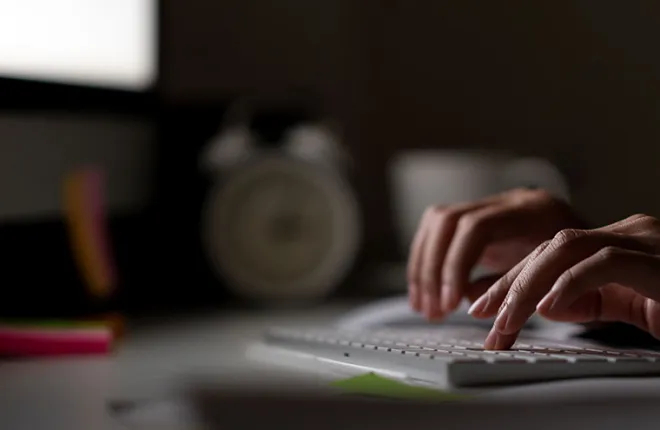
Se o seu computador não estiver funcionando corretamente, pode ser necessária uma atualização do BIOS. O Basic Input Output System (BIOS) é uma interface de baixo nível entre a placa-mãe, os componentes conectados a ela e o sistema operacional (SO). Às vezes, uma versão não atualizada pode causar problemas no seu PC.
Independentemente de você estar procurando a melhor CPU para jogos ou tentando descobrir o que está causando o travamento do seu sistema, atualizar o firmware básico do seu PC é um bom lugar para começar. Continue lendo para saber como você pode atualizar seu BIOS.
Identifique sua placa-mãe
Links Rápidos
A marca e o modelo da sua placa-mãe são críticos. O nome do modelo pode ser encontrado na própria placa na maioria dos casos. Isto é crucial porque muitas vezes existem diferenças sutis entre as versões, e cada uma pode ter um BIOS exclusivo. Além disso, seria melhor anotar o número da revisão, pois ele pode usar um arquivo BIOS específico para revisões anteriores.

Verifique sua versão atual do BIOS
Descobrir qual versão do BIOS você está executando é um processo rápido. Veja como:
A melhor placa-mãe Z590
- Pressione a tecla “Windows” + “R” para abrir o prompt de comando Executar.
- Digite “
msinfo32.” - Selecione “Resumo do sistema” no lado esquerdo.
- Procure a versão/data do BIOS à direita da janela “Informações do sistema” que aparece.
A configuração do modo BIOS da sua placa-mãe também pode ser encontrada aqui. UEFI é ideal para PCs mais modernos.
Baixe a atualização
Procure um link de suporte no site do fabricante da placa-mãe ou do laptop. Depois de inserir o número do modelo, você verá uma lista de downloads, incluindo manuais e drivers.
Verifique os números e veja se uma atualização do BIOS está incluída. Se for, verifique se esta nova versão é mais recente que a atual. Nesse caso, verifique se a atualização resolve o seu problema.
As melhores placas-mãe B550
consulte Mais informação



Os downloads anteriores do BIOS incluíam um programa flash que era executado a partir da unidade USB quando um comando era inserido no prompt, mas agora é comum que as placas-mãe modernas venham pré-instaladas com um utilitário para atualizar o BIOS, então você só precisará baixar a atualização do BIOS e um arquivo de texto com notas de versão.
Também é uma boa ideia dar uma olhada no site do fabricante para obter instruções sobre como atualizar o BIOS. Para iniciar o processo, pode ser necessário desativar os modos de inicialização segura e os modos de inicialização rápida, mas na maioria das vezes, tudo o que você precisa fazer é extrair o arquivo zip e copiá-los para uma unidade USB.

Atualizar
É uma boa ideia ter uma cópia de todos os seus arquivos importantes antes de começar. Se você tiver um backup dos seus arquivos em uma unidade removível, poderá continuar trabalhando com eles em outro computador, mesmo que a atualização do BIOS falhe. Além disso, você deve fazer uma cópia do seu BIOS. Em alguns casos, o processo de atualização cuidará disso para você, mas se não, certifique-se de não ignorá-lo.
Aqui estão as etapas gerais para atualizar o BIOS no modo Legacy e UEFI:
- Faça uma cópia do arquivo baixado em uma unidade flash USB descompactando-o.
- Reinicie o computador e entre no menu BIOS/UEFI para acessar as configurações do sistema.
- Use os menus na tela para concluir a atualização.
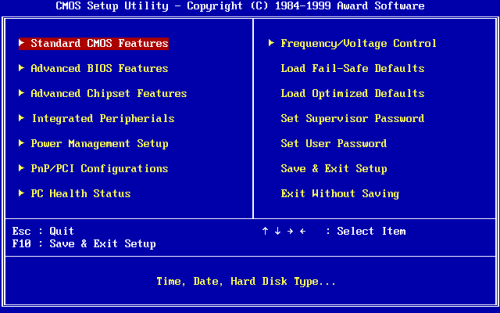
BIOS MSI
Os menus são semelhantes aos acima, mas existem algumas diferenças. Veja como realizar uma atualização do BIOS MSI:
- Baixe a versão mais recente do BIOS no site da MSI.
- Pressionar a tecla “DEL” repetidamente após reiniciar o computador o levará ao BIOS.
- Utilizando M-Flash, selecione a opção de reiniciar o sistema em modo Flash e clique no botão “OK”.
- Escolha a unidade USB que contém o arquivo BIOS extraído.
- Escolha o arquivo BIOS.
- Aceite a consulta.
- Reinicie o seu computador e insira novamente todas as suas preferências.
BIOS GIGABYTE
Se você estiver procurando por uma atualização do BIOS da Gigabyte, siga estas etapas:
- Acesse o site da Gigabyte e obtenha a atualização do BIOS correspondente para o modelo específico da sua placa-mãe.
- Quando o computador reiniciar, pressione a tecla “DEL”. Além disso, pressionar a tecla “END” durante a inicialização na maioria das placas Gigabyte o levará diretamente ao Q-Flash, o utilitário flash do BIOS da Gigabyte.
- Na BIOS, procure o atalho Q-Flash e pressione a tecla ALT para acessá-lo.
- Selecione a opção para atualizar o BIOS.
- O BIOS da sua unidade de armazenamento pode ser selecionado nas opções.
- Permita a atualização do BIOS pressionando a tecla “Enter”.
- Permita que seu PC conclua a atualização sem interferir.
- Certifique-se de ter atualizado suas configurações.
BIOS ASUS
Placas-mãe fabricadas por diferentes marcas Asus apresentam pequenas diferenças. No entanto, essencialmente não há diferença na forma como as coisas são feitas. Para atualizar o BIOS em um PC com placa-mãe Asus, siga estas etapas:
- Visite o site da Asus e baixe a atualização.
- Após reiniciar o computador, pressione repetidamente a tecla “DEL”.
- Abra o “modo avançado” pressionando “F7”.
- Vá para o menu “Ferramentas”.
- Inicie o Asus EZ Flash 3.
- Quando uma lista de dispositivos de armazenamento aparecer, selecione o pendrive que contém o arquivo BIOS que foi extraído dele.
- Escolha o arquivo BIOS e confirme que deseja lê-lo.
- Verifique se deseja realizar uma atualização do BIOS.
- Aguarde a conclusão da atualização. Aguarde até ter certeza absoluta de que a atualização foi concluída antes de desligar o computador.
Considere se o seu BIOS precisa de uma atualização
Considere se você realmente precisa ou não atualizar o BIOS da placa-mãe, independentemente da versão padrão do BIOS que seu dispositivo está executando.
Seu computador pode ficar inutilizável se a atualização do BIOS der errado e pode não inicializar se houver uma queda de energia ou se o computador for desligado durante a atualização. É um tiro no escuro, mas não é impossível.
Recomenda-se verificar as notas de lançamento da versão mais recente e das versões anteriores no site do fabricante para ver se inclui novos recursos ou corrige um problema ou vulnerabilidade que você está enfrentando atualmente. Se for esse o caso, pode não haver sentido em atualizar.
